Hey kasimo,
du kannst dir dein Wunsch-MacOS bis einschließlich Catalina mit Safari (geht nur mit Safari❗️) von dieser Seite laden; klick einfach einen der mit rotem Pfeil markierten Links an
Alte macOS-Versionen verwenden - Apple Support (DE)
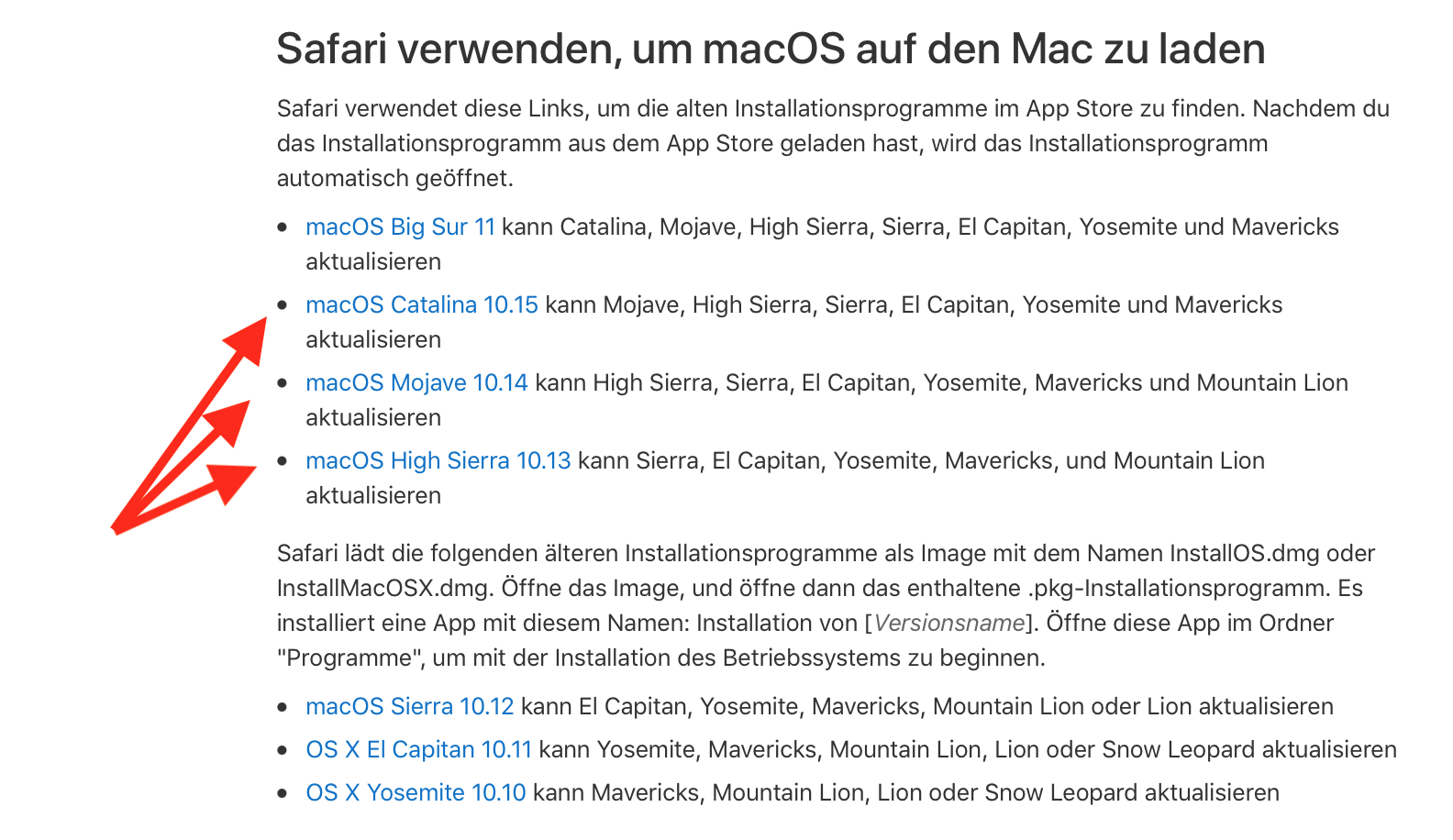
wodurch du in den App Store portiert wirst,
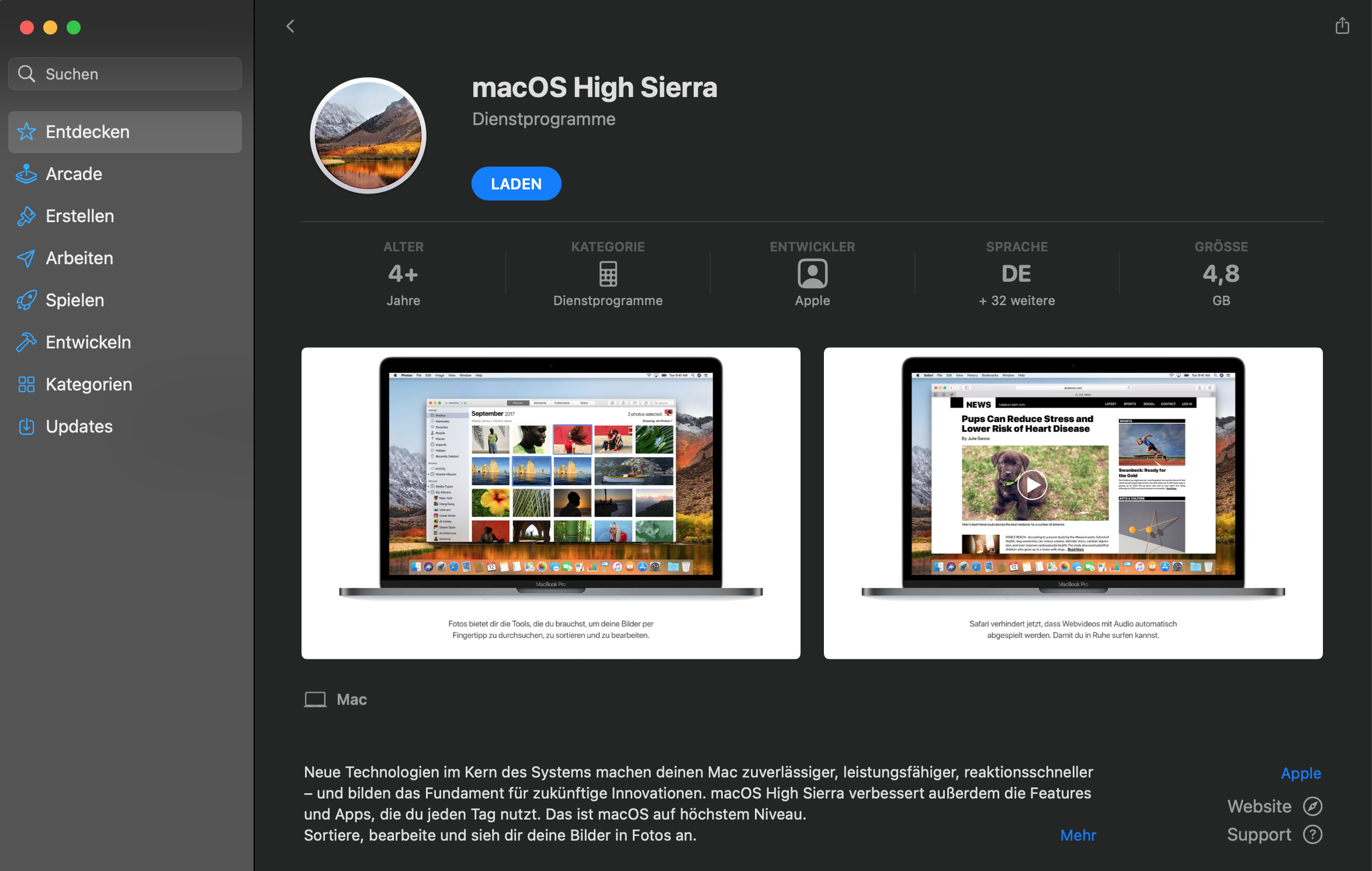
🍏
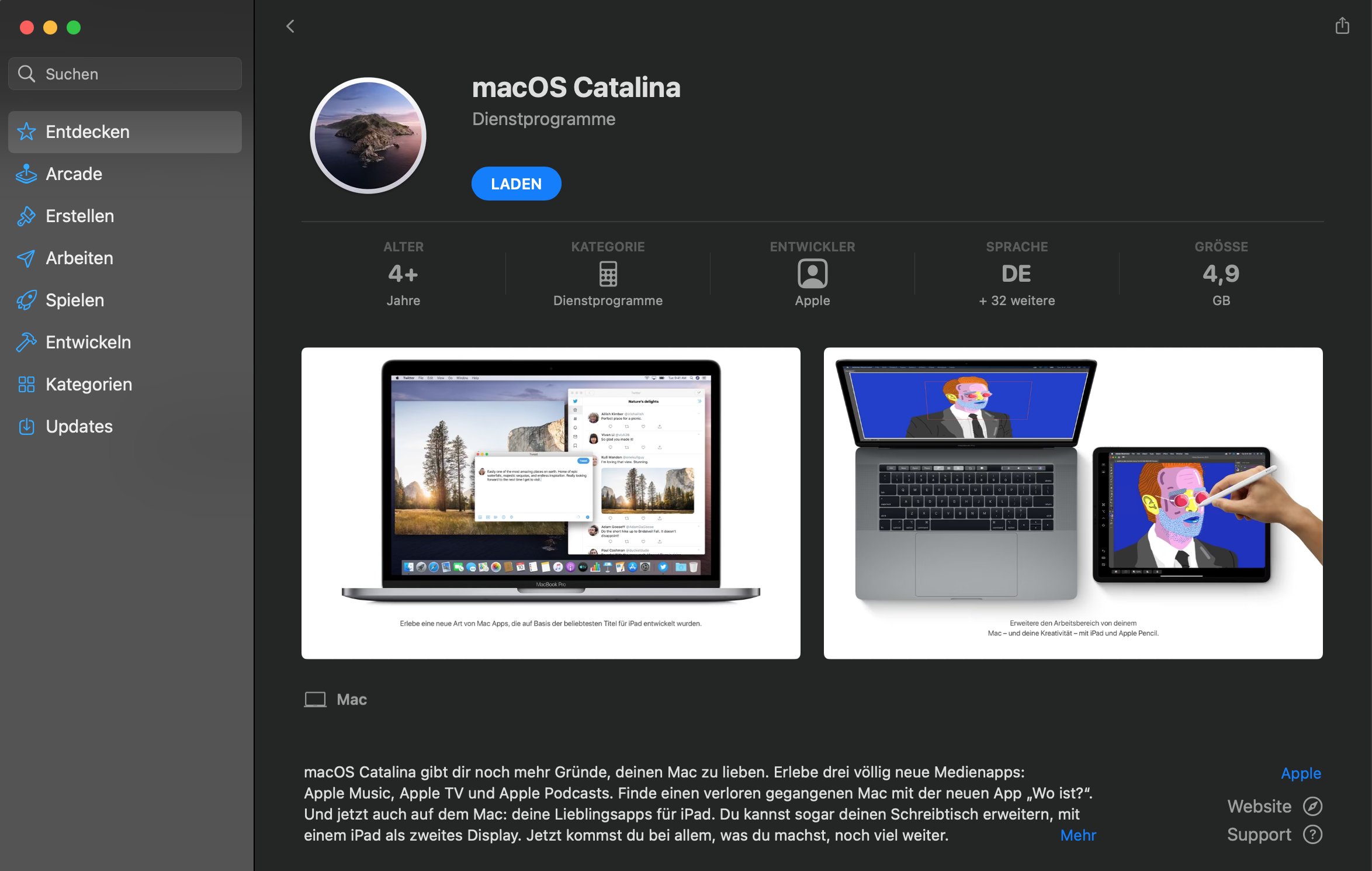
aus dem du dein ausgewähltes MacOS laden und installieren kannst.
Bei diesem Screen
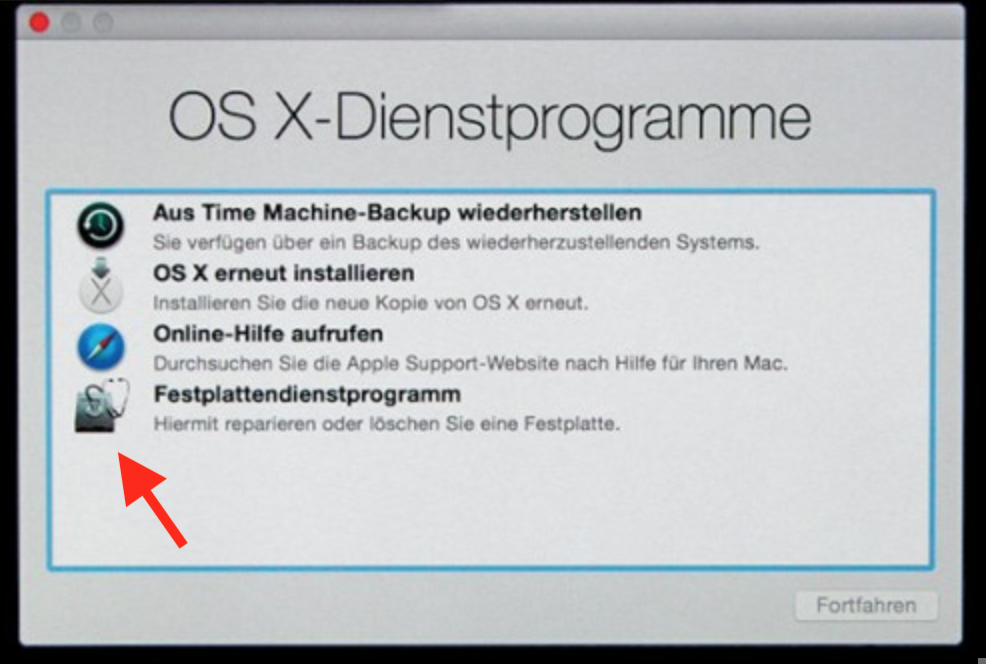
kannst du entscheiden
A
mit dem FPDP (roter Pfeil) die Festplatte komplett löschen (Extended journaled oder APFS ab High Sierra, aber APFS solltest du nur wählen, wenn eine SSD als Startlaufwerk installiert ist), wodurch alle Daten irreversibel gelöscht werden (daher vor jedem Update/Upgrade externes Backup anlegen), aber nach Beenden von FPDP und Klick auf "OS X erneut installieren"
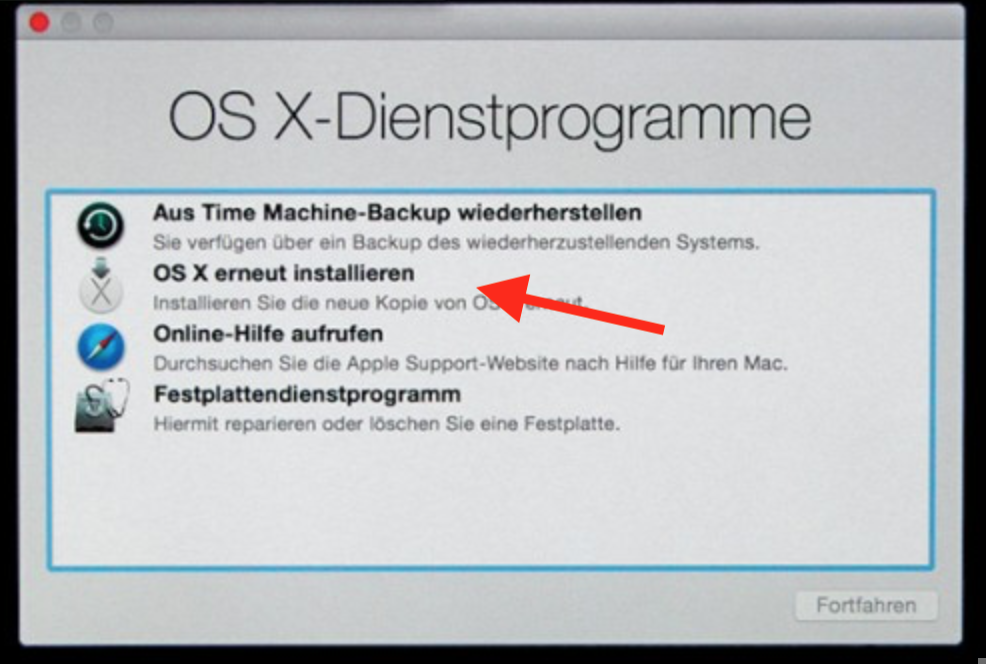
ein sauberes ("clean install") und von Altlasten befreites MacOS installiert wird.
B
mit dem FPDP die Festplatte überprüfen, gegebenenfalls reparieren, FPDP beenden und Klick auf "OS X erneut installieren", wenn du dein neues System über dein zur Zeit genutztes El Capitan installieren möchtest.
In der Reihe der aufgeführten möglichen Upgrades sind MacOS High Sierra und macOS Mojave solche, die noch die Ausführung von 32bit-Apps unterstützen 🍏
Der weitere Ablauf sollte dann keine Schwierigkeiten mehr verursachen.
ps ❗️
Dass Catalina in 64bit-Architektur arbeitet, solltest du bei der Installation bedenken, denn Catalina führt keine 32bit-Apps mehr aus; und du wirst deine Peripheriegeräte (Drucker, Scanner etc. an die 64bit-Umgebung anpassen müssen..
Bei Problemen sprechen wir uns wieder hier in der Com 🙂
Liebe Grüße
Manfred